Game-streaming is uitgegroeid tot een groot deel van het internet. Het is zo groot dat Amazon en Google er allebei op uit waren om veel geld uit te geven om Twitch, de beste website voor het streamen van games, te kopen. De deal ging uiteindelijk naar Amazon, waar $ 970 miljoen dollar werd uitgegeven voor de service. Dat bedrag lijkt misschien vreemd voor mensen die niet bekend zijn met de service, maar het verkeer van Twitch is enorm. Twitch-gamingstreams genereren zelfs meer verkeer dan HBO Go.
Ben je geïnteresseerd in het uitzenden van je gameplay naar de wereld? In deze handleiding vindt u alles wat u moet weten over het instellen van een Twitch-gamestream.
Een account aanmaken
Het eerste dat u wilt doen, is aanmelden voor een gratis account bij Twitch.tv. Je bent niet verplicht om een account te hebben om streams te bekijken of commentaar te geven, hoewel je wel meer functies krijgt door je aan te melden voor een account. Naast het maken van uw eigen video's, kunt u zich aanmelden voor een account om berichten te verzenden en te communiceren met andere gebruikers, streams te volgen en meer.

Als je eenmaal je account hebt aangemaakt, raad ik je aan naar de Twitch-instellingen te gaan, op het tabblad Kanaal en video's te klikken en het vakje "Mijn uitzendingen automatisch archiveren" aan te vinken. Hiermee worden oude streams niet voor altijd opgeslagen, maar worden ze de komende 14 dagen op je kanaal opgeslagen. Je hebt ook de mogelijkheid om oudere uitzendingen naar YouTube te exporteren en video-hoogtepunten te maken die voor altijd op je Twitch-kanaal worden opgeslagen.
Nu begint het plezier. Het is tijd om uw streamingplatform te kiezen.
Uw platform kiezen
Je kunt games rechtstreeks streamen vanaf je PlayStation 4- of Xbox One-gameconsoles of op je pc met behulp van aanvullende software.
Streamen op een PlayStation 4
Het is relatief eenvoudig om te streamen op de PlayStation 4. Alles wat je nodig hebt is de console, een DualShock 4-controller, een spel om te spelen, een stabiele internetverbinding en een PlayStation 4-camera, waarmee anderen je kunnen zien en horen.
U moet eerst inloggen op uw account. Om te beginnen, druk op de Share-knop op de controller tijdens het spelen van een game. Selecteer Broadcast Gameplay, gevolgd door Twitch, klik op "Go to the Twitch-website" en log in op uw account. Om daadwerkelijk te beginnen met uitzenden, drukt u nogmaals op de Share-knop, selecteert u Broadcast Gameplay, gevolgd door Twitch en klikt u op Start Broadcast.

Het is zo eenvoudig als dat. Je kunt commentaar op de krampjes bekijken en je stomende instellingen aanpassen door tijdens het streamen op de Share-knop te drukken en Broadcast-instellingen te selecteren.
Streamen op een Xbox One
Het is wat ingewikkelder om te beginnen met streamen op de Xbox One. Je hebt een console, een Xbox One-controller, een Xbox One Kinect-camera, een stabiele internetverbinding en een spel om te spelen nodig.

Log in op uw Microsoft-account en download de gratis Twitch-app uit de Xbox Live-winkel. Zodra het is geïnstalleerd, opent u de app en klikt u op Uitzenden. Er verschijnt een 6-cijferige code op het scherm die u op de Twitch-website moet invoeren om het apparaat te activeren.

De privacyinstellingen van de Xbox moeten worden ingesteld op Adult voordat u uw eigen gameplay kunt uitzenden. Dit kan worden gedaan door naar de Xbox-instellingen te gaan, op de optie 'Privacy en online veiligheid' te klikken en 'Standaard voor volwassenen' te selecteren. Zorg ervoor dat in het gedeelte Voorkeuren van het instellingenmenu de optie "Allow broadcasts and Game DVR uploads" is ingeschakeld.
Als je wilt uitzenden, open je het spel dat je wilt spelen en zeg je 'Xbox Broadcast'. Je kunt de uitzending ook binnenin de Twitch-app starten. Gebruik de spraakopdracht "Xbox Stop Broadcast" om uw uitzending te stoppen.
Streamen vanaf uw pc
Streamen vanaf een pc is lang niet zo eenvoudig als op de PS4 of Xbox One, maar het is niets dat je niet aankunt. U moet echter weten dat niet elke computer kan streamen. Hoewel de vereisten verschillen afhankelijk van de games die u wilt streamen, raad ik aan ten minste 4 GB RAM te hebben, een geavanceerde grafische kaart (GeForce of Radeon met ondersteuning voor DirectX 10.1) en een krachtige processor, zoals een tweede generatie Intel Core i5 of Core i7.
Met deze specificaties kun je eenvoudig populaire games streamen zoals Dota 2, League of Legends, World of Warcraft, Titanfall of Counter-Strike: Global Offensive. Net als bij streaming op de PS4 en Xbox One, wil je naast een headset met microfoon ook een camera en een stabiele internetverbinding.

Er zijn verschillende programma's beschikbaar voor het uitzenden van je gameplay, maar ik vond dat de eenvoudigste manier om te streamen het gebruik van een software genaamd XSplit Gamecaster is. Maak een account op de XSplit-website en download de Gamecaster-software. Zodra het is geïnstalleerd, start je het programma, log je in op je XSplit-account en verleen je Gamecaster toegang tot live streams naar Twitch. Dit kan gedaan worden door op het "Open Authenticatie venster" vak te klikken en u aan te melden bij uw Twitch-account.
Start dan gewoon een game die u wilt uitzenden, klik op de CTRL- en Tab-toets nadat deze is gelanceerd en selecteer de optie "Streamen". Via dit menu kunt u ook uw webcam inschakelen, video- en audio-instellingen wijzigen en meer.
Hoewel de Gamecaster-software gratis en gebruiksvriendelijk is, heeft deze wel zijn gebreken. Het bedrijf rekent een maandelijks bedrag aan voor een premiumlicentie, wat de deur opent naar meer functies. Zonder de licentie bevatten uw HD-streams een watermerk van het bedrijfslogo en is uw frame-per-seconde beperkt.

Als dit een probleem voor u is, raad ik aan om Open Broadcast Software te bekijken. Het programma, dat ook bekend staat als OBS, is open source en gratis beschikbaar. Het kan een beetje ingewikkelder zijn om te gebruiken, maar deze gids van Twitch helpt je aan de slag.
Een spel vinden en een publiek opbouwen
Het moeilijkste deel over streaming is niet het opzetten van de software, het is het opbouwen van een publiek. Niemand wil een stream hebben zonder kijkers. Dat is waarom ik met de huidige game streamers heb gesproken over wat nieuwe gebruikers kunnen doen om een publiek op te bouwen.
Kies een populair spel
De meeste mensen gaan geen streamer kijken die een impopulair spel speelt. De mensen met wie ik sprak, bevalen nieuwe spellen aan of oudere met grote volgers. Dota 2 en League of Legends zijn beide ongelooflijk populair, net als first-person shooters zoals Counter Strike: Global Offensive, Titanfall en Call of Duty. Andere games om uit te checken zijn onder andere Diablo 3, World of Warcraft, Minecraft, Starcraft II, Day Z, FIFA en Madden.
Wees goed in het spel dat je kiest
Niemand wil iemand steeds maar weer zien sterven. Je moet relatief goed zijn in de game die je wilt streamen.
Houd een schema aan
Probeer consistent te zijn en houd een schema bij om het voor kijkers gemakkelijker te maken om jou te volgen.
Wees onderhoudend
Je moet meer doen dan alleen het spel spelen. Je moet je publiek entertainen. Maak grappen, geef commentaar op de popcultuur, praat over actuele gebeurtenissen, doe iets om ze terug te laten komen voor meer.
Promoot jezelf op sociale media
Gebruik platforms zoals Facebook, Twitter en Google+ om uw doelgroep te informeren over nieuwe streams, nieuwe spellen en aankomende promoties.
Laat ze terugkomen voor meer
Of het nu skins zijn voor CS: GO, Riot Points op League of Legends of een in-game item op World of Warcraft, mensen houden van gratis spullen. Giveaways zijn een geweldige manier om een publiek op te bouwen, maar zorg ervoor dat het een vereiste is dat degenen die je weggeven je stream ook volgen.




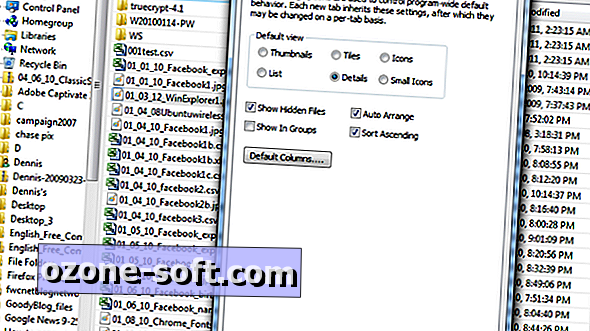




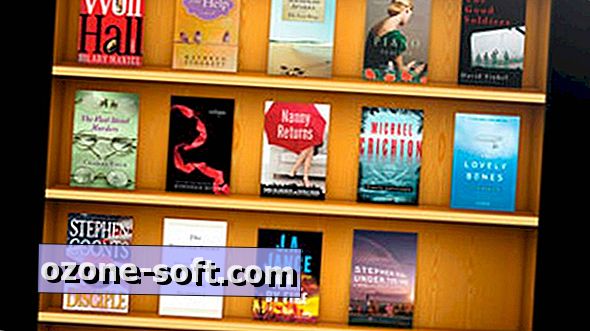



Laat Een Reactie Achter